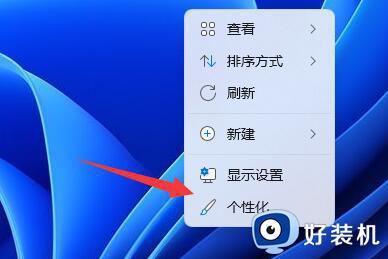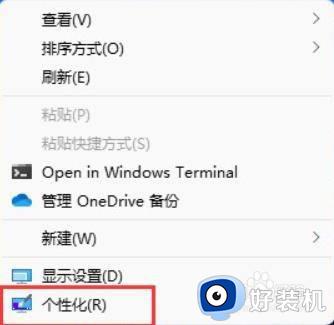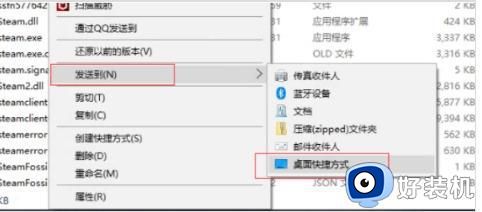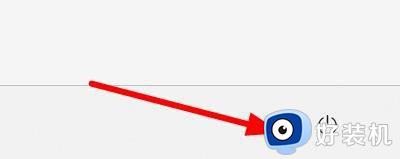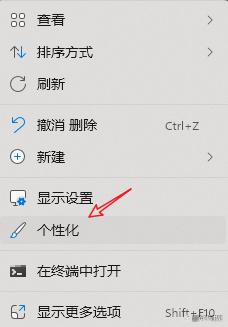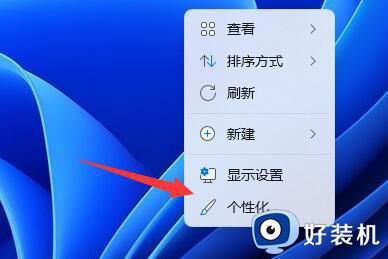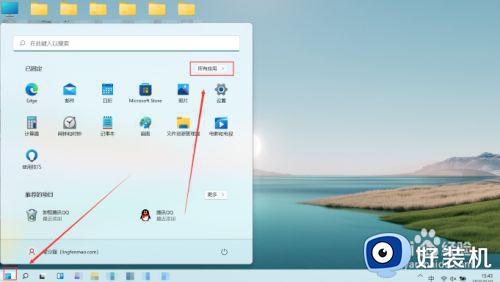win11添加我的电脑图标到桌面设置方法
时间:2021-12-07 14:44:26作者:xinxin
有些用户在电脑安装win11系统的过程中,为了保证桌面的简洁性,通常不会选择将系统自带的一些图标显示在桌面上,可是每次想要打开我的电脑图标时,却却只能通过文档来打开,很是麻烦,对此win11添加我的电脑图标到桌面怎么设置呢?下面小编就来告诉大家设置方法。
具体方法:
方法一:
1、win11系统的我的电脑改名叫做“此电脑”了,先按下键盘上的win键。
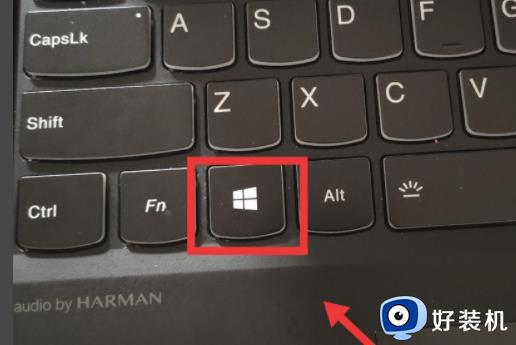
2、然后在出现的搜索栏中输入“此电脑”,即可成功打开了。

方法二:
1、首先在空白桌面上右击,选择下面的“个性化”。
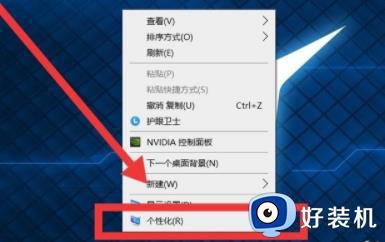
2、然后在弹出的界面中点击左侧的“主题”再选择“桌面图标设置”。
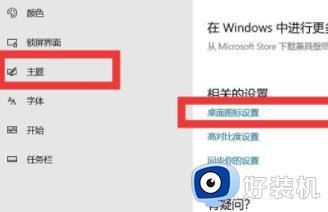
3、在弹出的设置界面中将“计算机”前面的框打上勾即可。
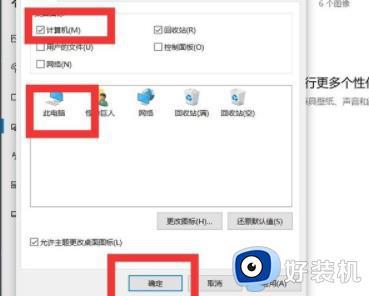
以上就是关于win11添加我的电脑图标到桌面设置方法了,有需要的用户就可以根据小编的步骤进行操作了,希望能够对大家有所帮助。
相关教程:
win11怎么把应用放到桌面